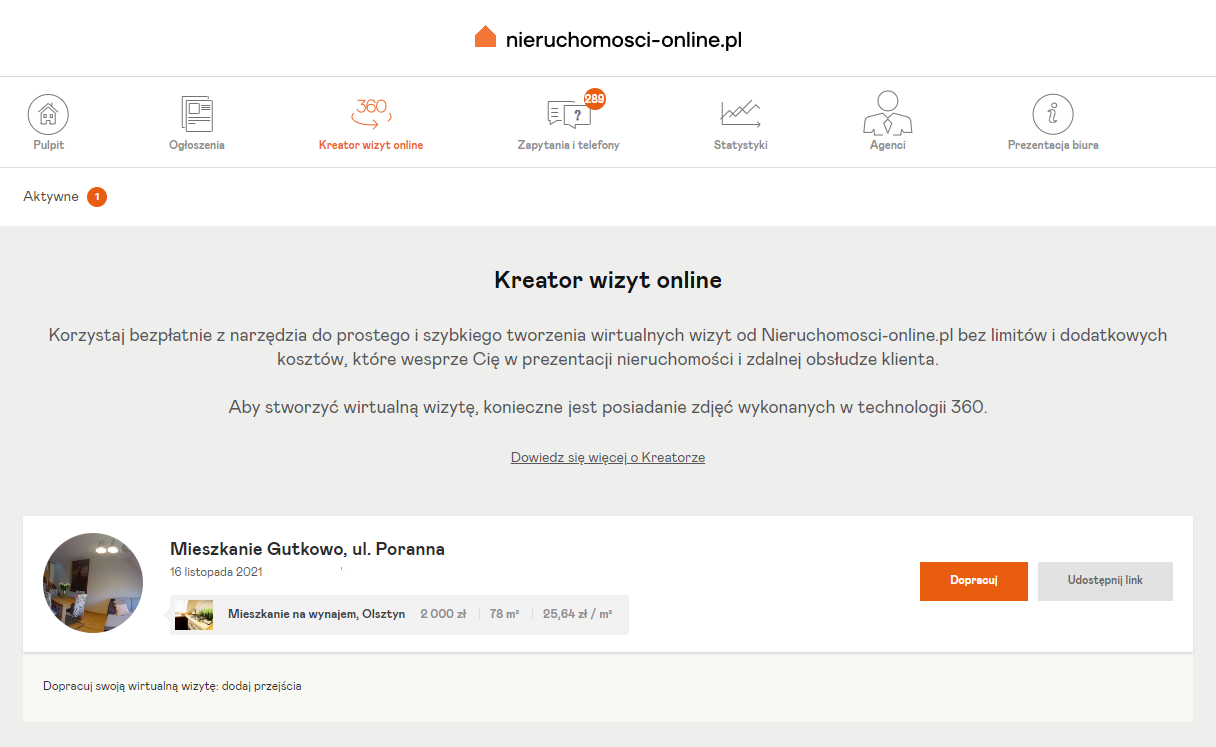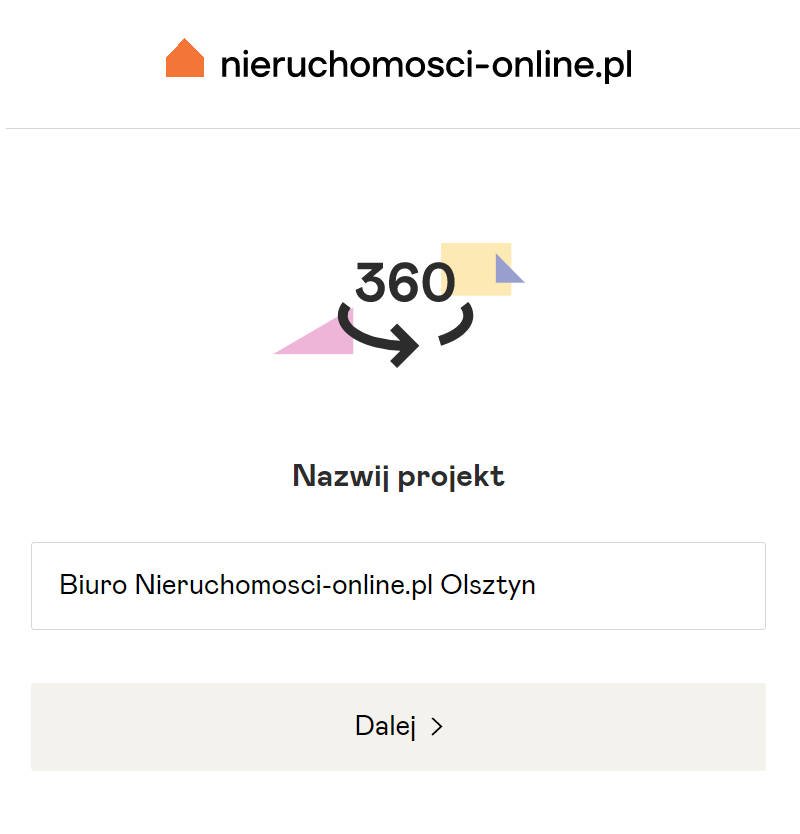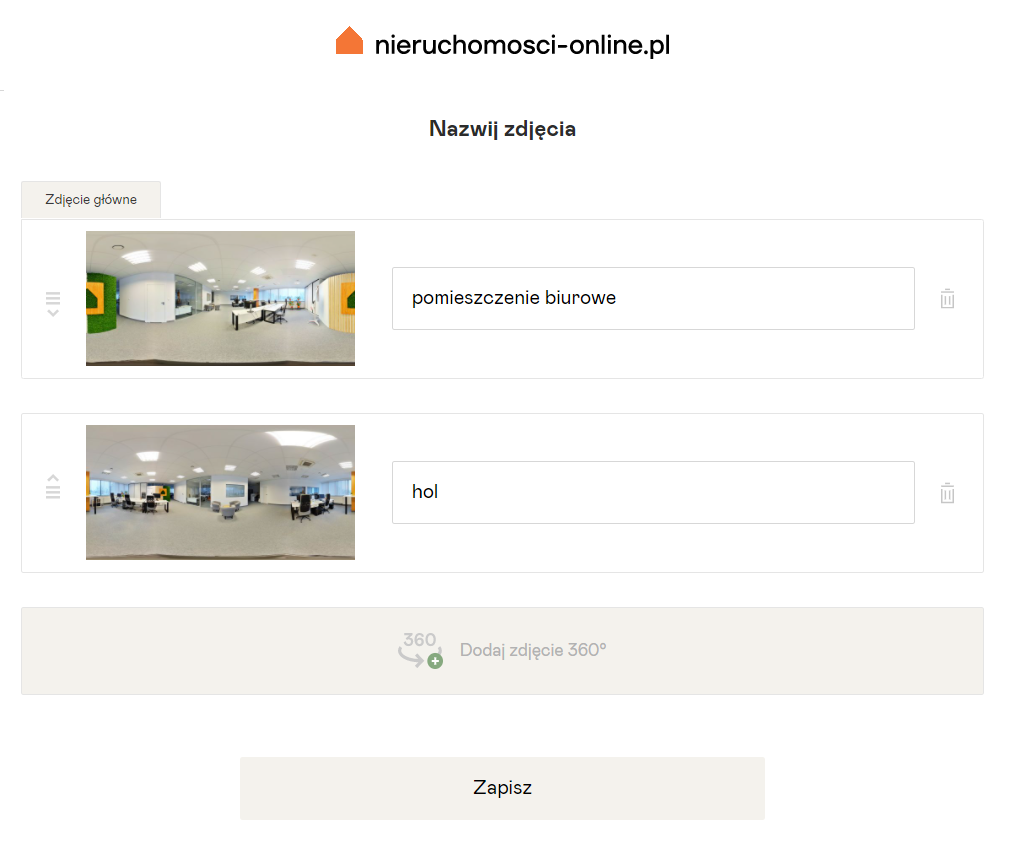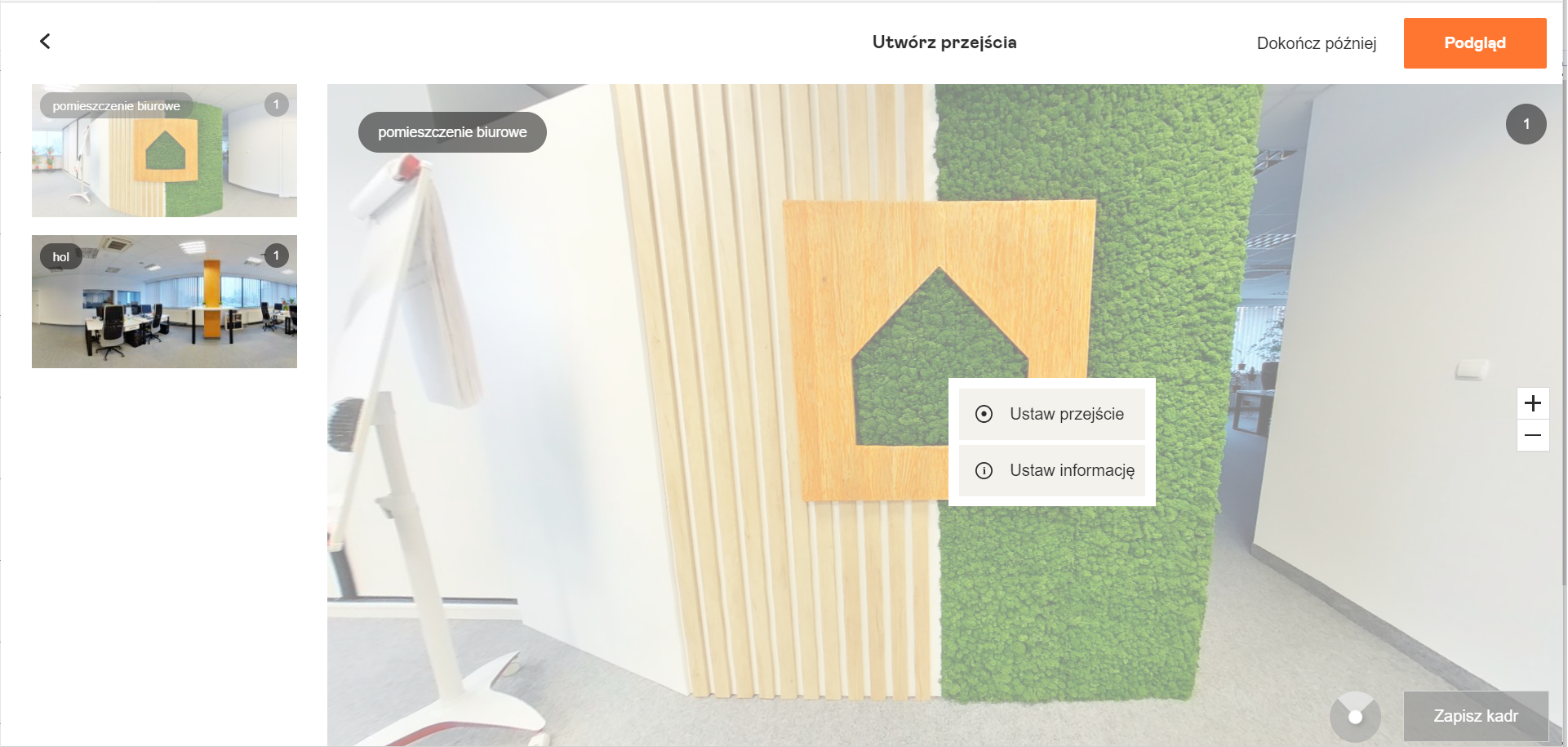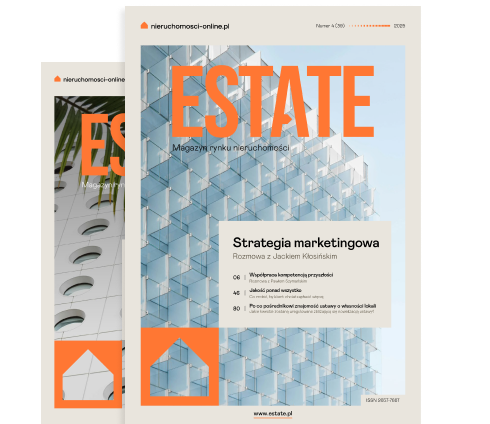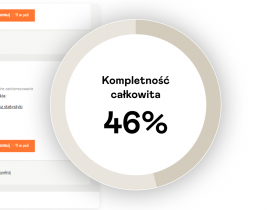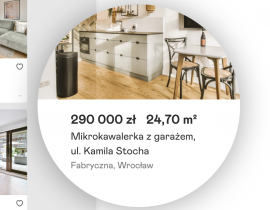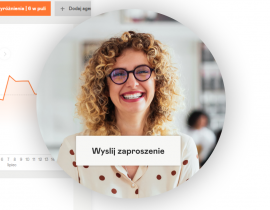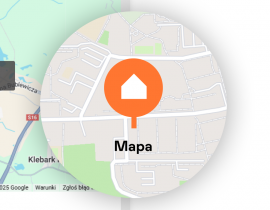Korzystanie z darmowego Kreatora wizyt online od Nieruchomosci-online.pl jest niezwykle proste. Po dodaniu zdjęć 360 wirtualna wizyta tworzy się automatycznie i wyświetla się na ogłoszeniu. Możesz ją dopracować poprzez ustawienie kadrów i przejść pomiędzy pomieszczeniami, aby naturalnie pokierować oglądających zdalnie nieruchomość. Tłumaczymy, jak to zrobić krok po kroku.
Pierwszym krokiem do stworzenia wirtualnej wizyty jest zalogowanie się do swojego konta biura lub Konta Agenta. Z poziomu edycji aktywnego ogłoszenia dodaj zdjęcia 360 wykonane przeznaczonym do tego aparatem sferycznym np. Ricoh Theta lub Insta360 ONE (czytaj, jaki aparat wybrać). Po zapisie wirtualna wizyta tworzy się automatycznie – dodane zdjęcia wyświetlają się (wciąż pojedynczo w galerii zdjęć) przeglądającym Twoje ogłoszenia tak długo, jak długo ogłoszenie jest prezentowane w serwisie Nieruchomosci-online.pl, bez ponoszenia dodatkowych kosztów.
Jednak to nie koniec tworzenia wirtualnego spaceru po nieruchomości. Obrazy sferyczne nie są jeszcze połączone w przejścia, choć ich przeglądanie jeden po drugim jest już możliwe z poziomu galerii w ofercie. Funkcjonalność pozwala na edycję zapisanej wirtualnej wizyty i jej dopracowanie w szybki i intuicyjny sposób.
Jak dopracować stworzoną automatycznie wirtualną wizytę?
Kreator wizyt online umożliwia połączenie pojedynczych obrazów (zdjęć 360) w jedną całość, czyli w spacer po nieruchomości od pomieszczenia do pomieszczania, w których zostały wykonane zdjęcia sferyczne. Co bardzo ważne, wirtualna wizyta i oglądanie zdalne nieruchomości powinno odbywać się tak jak realne odwiedziny, zatem przejścia należy ustawić od pomieszczenia do pomieszczenia, np. z korytarza do kuchni, pokoi, łazienki - i z powrotem.
Krok 1 - Wejdź w edycję wirtualnej wizyty
Jeśli już dodałeś zdjęcia 360 do ogłoszenia, wejdź w zakładkę "Kreator wirtualnych wizyt", która znajduje się w menu górnym w Twoim koncie biura lub Koncie Agenta. Znajdują się tu wszystkie wirtualne wizyty stworzone dla aktywnych ogłoszeń. Jeśli wirtualna wizyta wymaga ulepszenia, znajdziesz przy niej przycisk "Dopracuj" z informacją o możliwości dodania przejść między obrazami.
Krok 2 - Nazwij swój projekt
Określ, jaki tytuł chcesz, aby wyświetlał się przy wirtualnej wizycie. Najlepiej będzie nadać taki tytuł, jaką nieruchomość przedstawia wirtualna wizyta np. Mieszkanie 2-pokojowe, ul. Kołobrzeska, Olsztyn.
Krok 3 - Nazwij zdjęcia
Na liście widzisz wszystkie dodane zdjęcia 360, które obecnie wyświetlają się w danym ogłoszeniu. Określ, które pomieszczania w nieruchomości one przedstawiają, tak aby oglądający wiedział, gdzie się będzie kierował podczas wirtualnego spaceru. Nazwę możesz wybrać z rozwijanej listy np. salon, jadalnia, korytarz lub nadaj własne określenie.
Krok 4 - Utwórz przejścia
Zostaniesz teraz przeniesiony do wnętrza wirtualnej nieruchomości. Możesz poruszać się po zdjęciu sferycznym wokół jego osi - aby się obracać, użyj lewego przycisku myszki. W wybranym miejscu, w którym chcesz ustawić przejście do kolejnego pomieszczenia, kliknij w prawy przycisk myszki - wyświetlą ci się opcje: Ustaw przejście, ustaw informację. Po wybraniu "Ustaw przejście" wyświetli się lista wszystkich pomieszczeń. Po wybraniu "Ustaw informację" możesz opisać wybrany element, który wskazałeś np. szafa wnękowa o wymiarach 2x2 m.
Ustaw wszystkie przejścia między pomieszczeniami, nie zapominając o drodze powrotnej, czyli ustaw przejście z korytarza do sypialni oraz z sypialni na korytarz. Jeśli zabrakło jakiegoś przejścia, informujemy cię o tym w powiadomieniach w prawym górnym rogu ekranu np. "Uwaga, nie ustawiłeś przejścia powrotnego do pomieszczenia 'przedpokój'".
Masz również możliwość wybrać i zapisać kadr, który ma prezentować całe pomieszczenie. Użyj lewego przycisku myszki, aby poruszać się po zdjęciu, wybierz najlepszy kadr i kliknij w "Zapisz kadr" w prawym dolnym rogu ekranu.
Aby sprawdzić, jak wygląda cała wirtualna wizyta, kliknij w pomarańczowy przycisk "Podgląd" w prawym górnym rogu. Jeśli dokonałeś wszystkich ustawień, wybierz "Zapisz".
Gotowe!
Twoja wirtualna wizyta jest już opublikowana w galerii zdjęć. Użyj jej w dowolnym miejscu poprzez udostępnienie linku.
Darmowy Kreator wizyt online jest dostępny po zalogowaniu się w każdym koncie biura i Koncie Agenta.
ZALOGUJ SIĘ I SKORZYSTAJ Z KREATORA WIZYT ONLINE
Twoi Agenci nie mają dostępu do Kreatora wizyt online?
Aby każdy z Agentów pracujących w Twoim biurze mógł bezpłatnie tworzyć wirtualne wizyty, musi posiadać aktywne Konto Agenta.
Stwórz Konta Agentów współpracującym z Twoim biurem pośrednikom
Magazyn ESTATE
Skupiamy uwagę na nieruchomościach
Bezpłatny e-magazyn w 100% dla pośredników
Wiedza i inspiracje do wykorzystania od ręki dostarczane przez doświadczonych uczestników rynku nieruchomości z zakresu marketingu nieruchomości, sprzedaży i negocjacji, prawa i finansów oraz rozwoju osobistego.